Histogramma ir centrālais rīks attēlu apstrādē, īpaši Capture One Pro. Tas parāda tonālo vērtību izplatību attēlā, no tumšākajām līdz gaišākajām daļām. Šis vizuālais attēlojums ir ne tikai noderīgs, lai novērtētu attēlu kvalitāti, bet arī var būt izšķirošs, lai gūtu atziņas par nepieciešamajiem apstrādes soļiem. Ienirstim šajā svarīgajā tematikā.
Svarīgākās atziņas
- Histogramma attēlo tonālo vērtību izplatību attēlā un parāda, kur šīs vērtības koncentrējas.
- Tas analizē atsevišķos krāsu kanālus (Sarkans, Zaļš, Zils) un izceļ gaišuma izplatību.
- Histogramma palīdz tev atpazīt pārgaismotas vai parūgomas zonas un, ja nepieciešams, labot tās.
- Ar dažādām funkcijām vari aktivizēt brīdinājumus par pārgaismotām un parūgom zonas.
Solim-pa-solim instrukcija
Izpratne un efektīva histogrammas izmantošana Capture One Pro prasa vairākus soļus. Šeit uzzināsi, kā izmantot histogrammu, lai profesionāli novērtētu un apstrādātu savus attēlus.
Izprast un interpretēt histogrammu
Histogramma parāda, kā pikseļi attēlā sadalās no tumšām līdz gaišām zonām. Kad tu skati histogrammu, tu uzreiz redzi, kur ir lielākā daļa pikseļu.
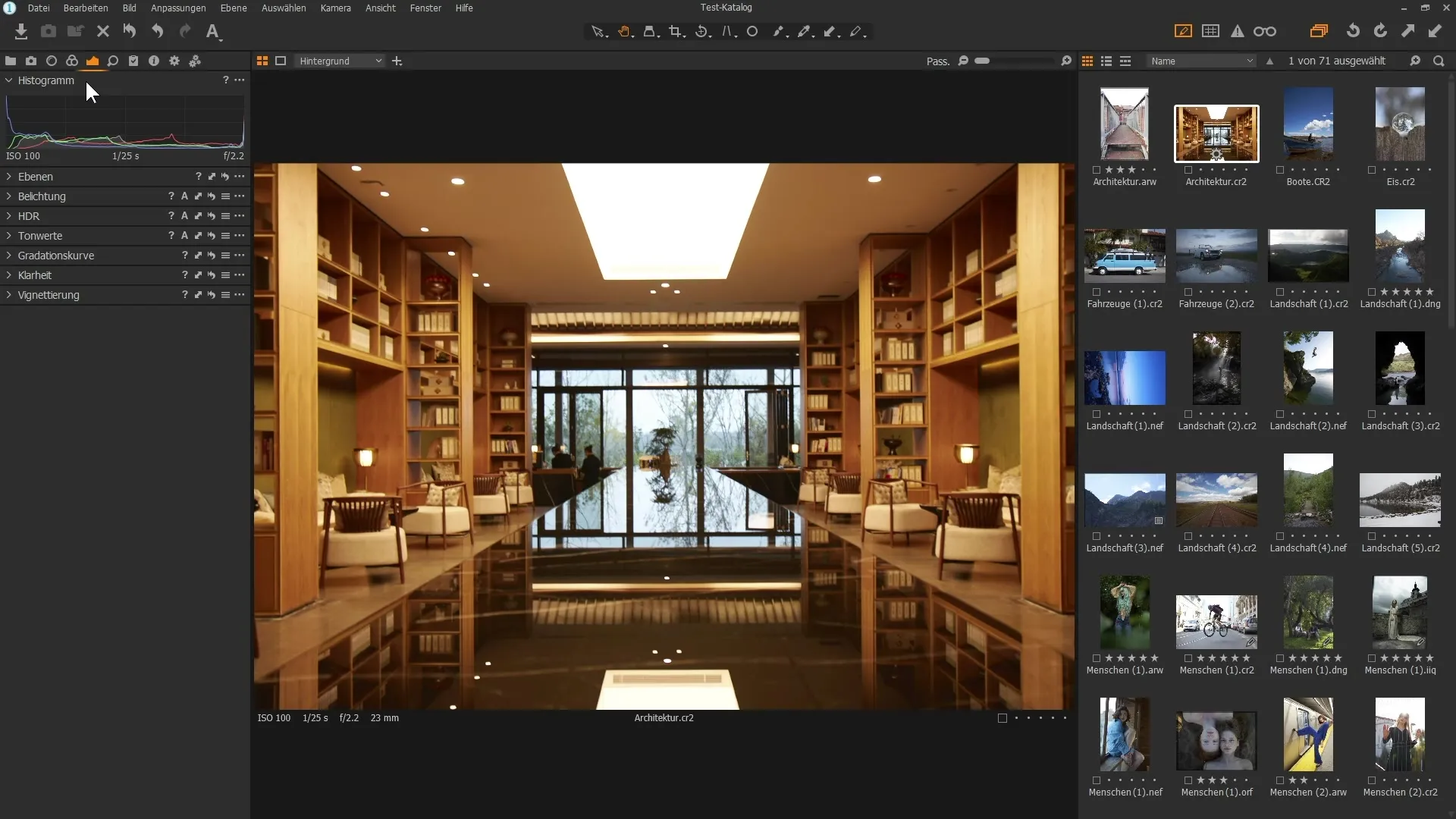
Histogrammas x ass reprezentē gaišumu, kur kreisajā pusē ir tumšās un labajā pusē gaišās vērtības. Y ass parāda pikseļu skaitu katrā gaišuma diapazonā.
Krāsu kanālus atpazīt
Ja tu atver RGB attēlu (Sarkans, Zaļš, Zils), tu vari analizēt katra krāsu kanāla izplatību. Katrs histogrammas attēlo atbilstošās izplatības trim krāsām.
Piemēram, tu vari pamanīt, ka zilo kanālā ir daudz tumšu pikseļu, kamēr gaišākajās zonās visos kanālos ir augsta koncentrācija. Tas palīdz tev mērķtiecīgi analizēt attēlu.
Tonālos vērtījumus un detaļas ar peli pārbaudīt
Izmanto roku simbolu vai citu instrumentu, lai pārvietotu peles kursoru pāri attēlam. Krāsu informācija pikseļiem tava peles pozīcijā tiks parādīta, kas var palīdzēt veikt mērķtiecīgas izmaiņas.
Ja tu, piemēram, pārvietojies pāri lampas zonai, tu redzēsi, ka katrā kanālā vērtība sasniedz 255, kas nozīmē tīru baltu. Histogramma tev nekavējoties parādīs, ja tu pārvietojies uz ekstremitātēm (tumšs vai gaišs).
Izmantojumu ar ekspozīciju pielāgot
Ja tu vēlies pielāgot ekspozīciju, tu vari pārvietot slīdni pa kreisi, lai tumšotu attēlu. Histogramma tev dzīvīgi parādīs pikseļu izplatības izmaiņas – tas ir līdzīgi viļņa kustībai, kas izplatās pa kreisi vai pa labi.
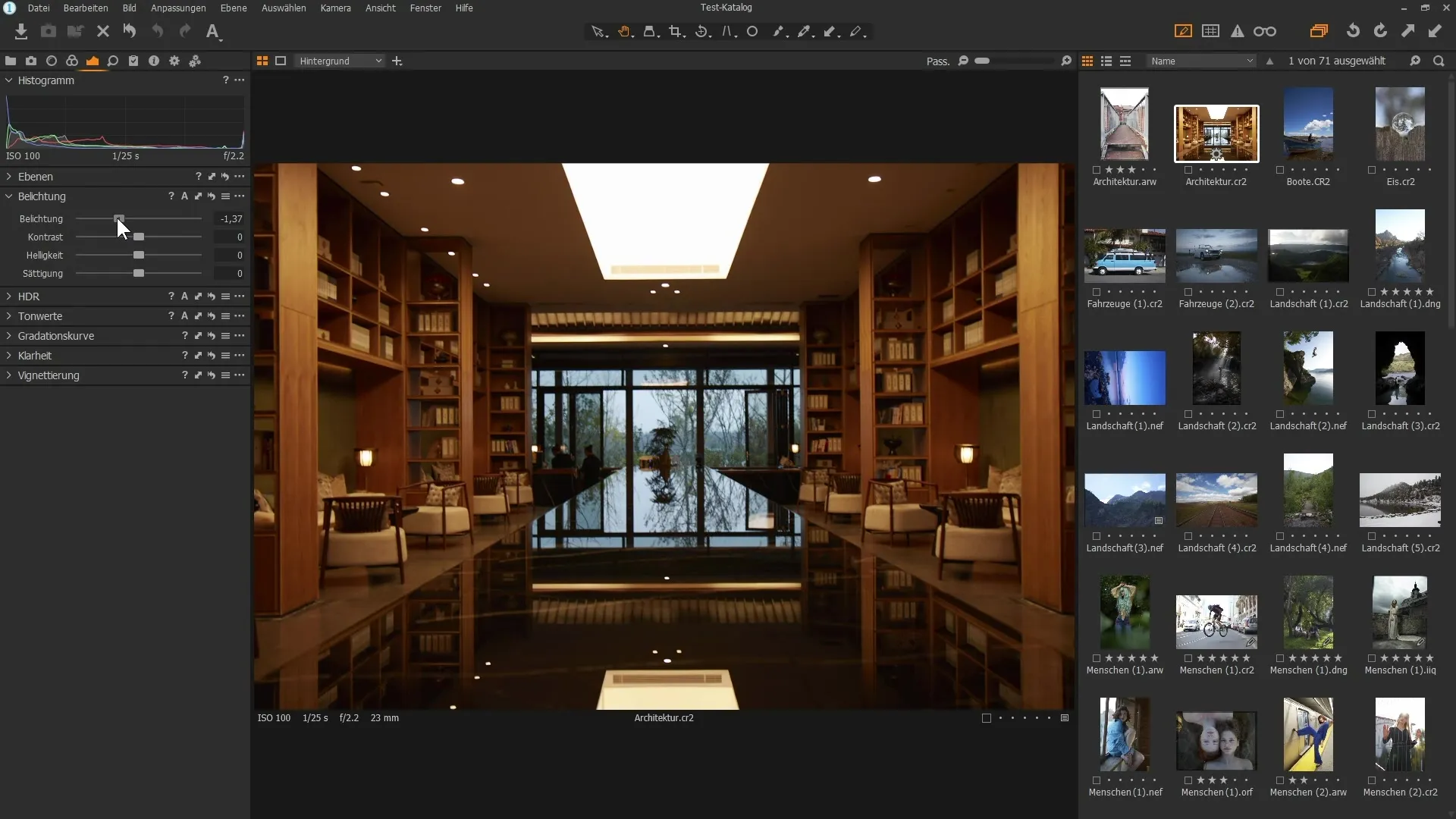
Ja tu pārvieto slīdni pa labi, pikseļi pārvietojas uz baltu, kas izgaismo attēlu. Ja nepieciešams, vari atjaunot iestatījumus, vienkārši divreiz noklikšķinot uz slīdinātāja.
Pārgaismotās un parūgomas zonas identificēt
Histogrammas palīdzību tu vari nekavējoties novērtēt, vai tavā attēlā ir pārgaismotas vai parūgomas zonas. Zonas, kas ir tīri melnas vai tīri baltas, parasti jāizvairās, jo tās var netikt pareizi attēlotas drukāšanā.
Aktivizē ekspozīcijas brīdinājuma simbolu, lai izceltu pārgaismotas zonas. Šīs zonas parādīsies sarkanā krāsā, kas parāda, ka tev jāstrādā vēl pie tām.
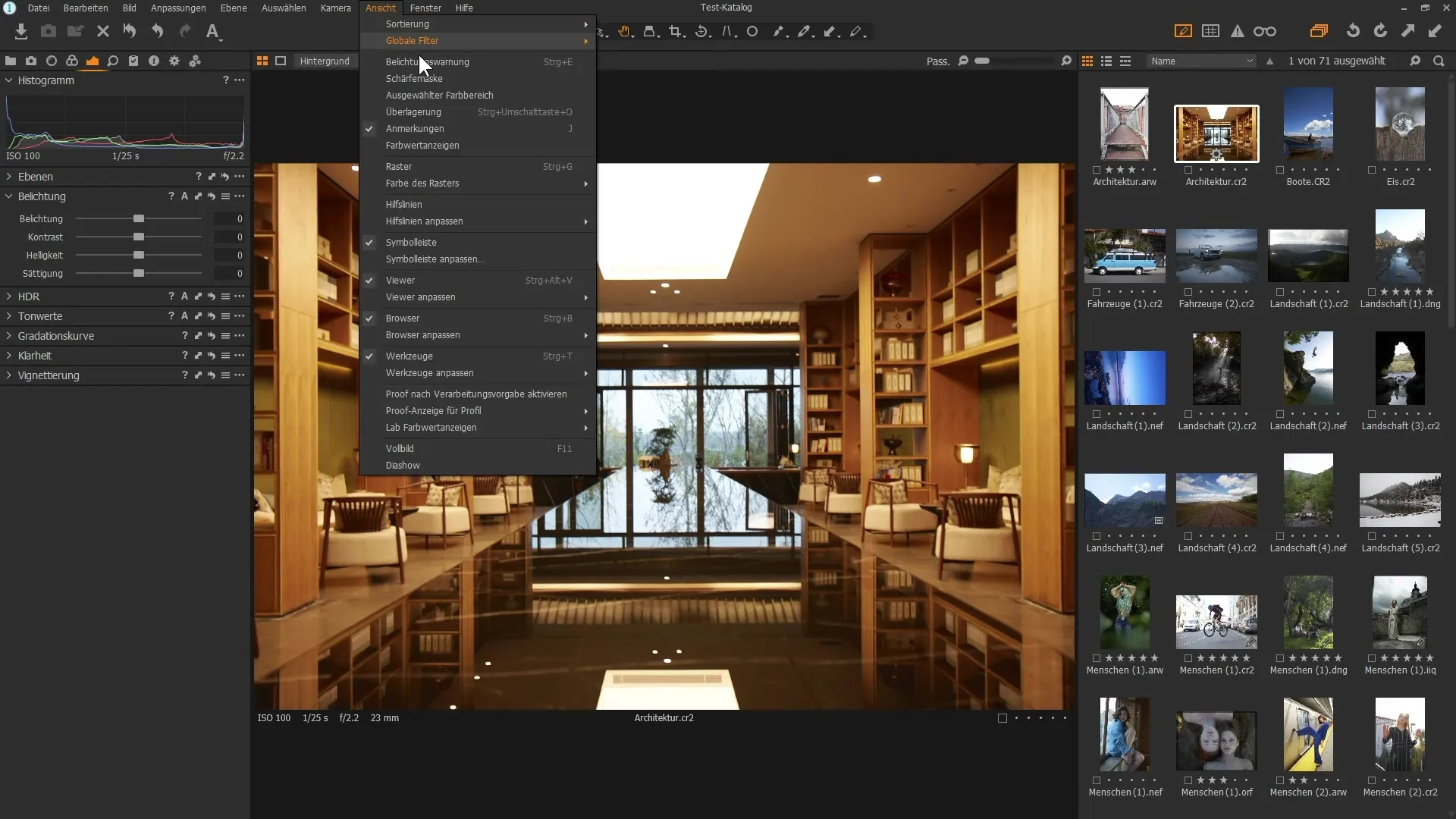
Ekspozīcijas brīdinājuma iestatījumi
Tu vari pielāgot ekspozīcijas brīdinājumu iestatījumos, lai modificētu tonālo vērtību, pie kuras brīdinājumi tiek aktivizēti. Vērtība 250 brīdinājumam ir piemērota lielākajā daļā gadījumu.
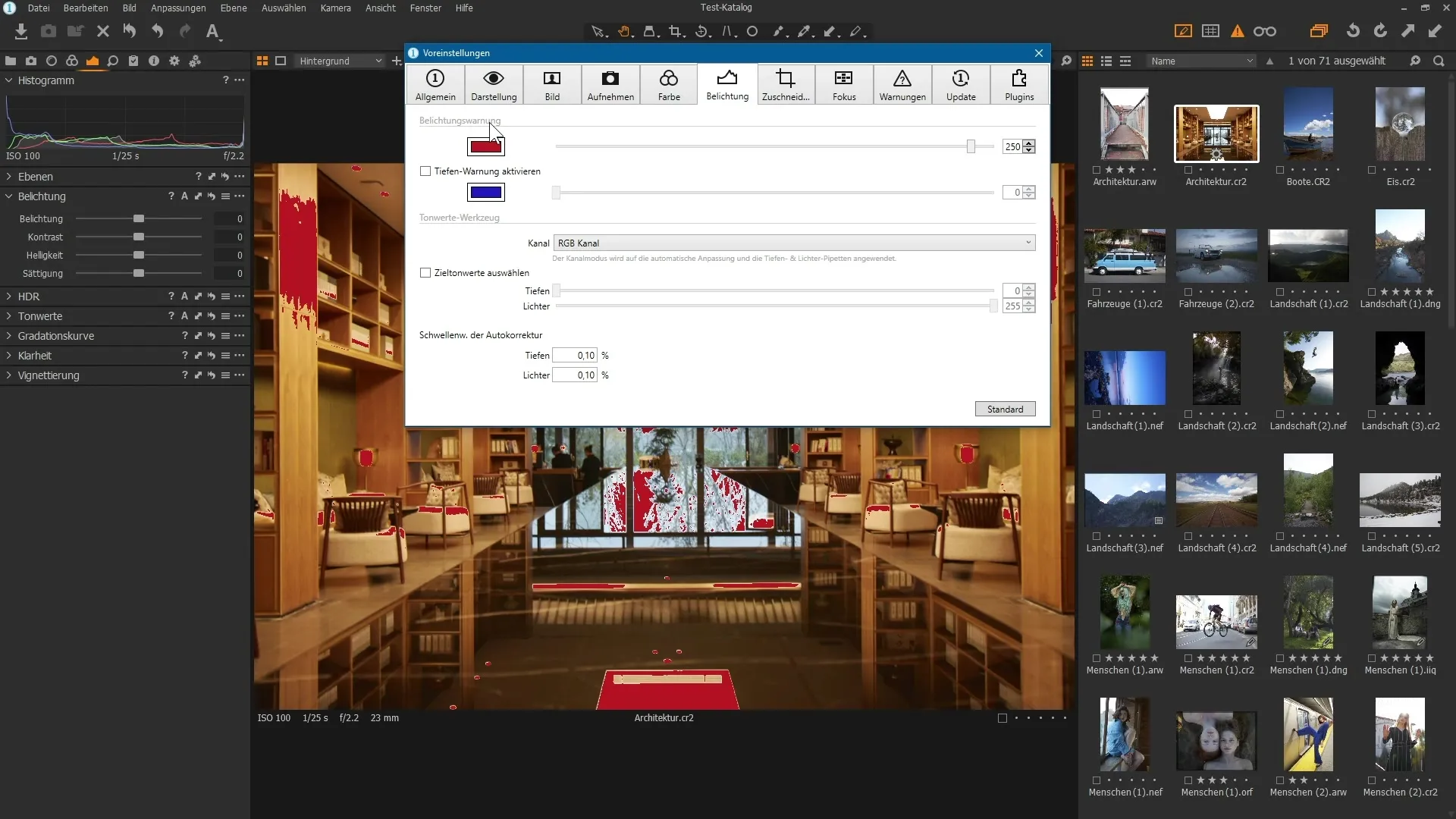
Papildus tu vari aktivizēt dziļumu brīdinājumu, kas palīdz arī identificēt tumšas attēlu zonas un sniedz vizuālas norādes, kad tavu attēlu melnā punkts ir sasniegts.
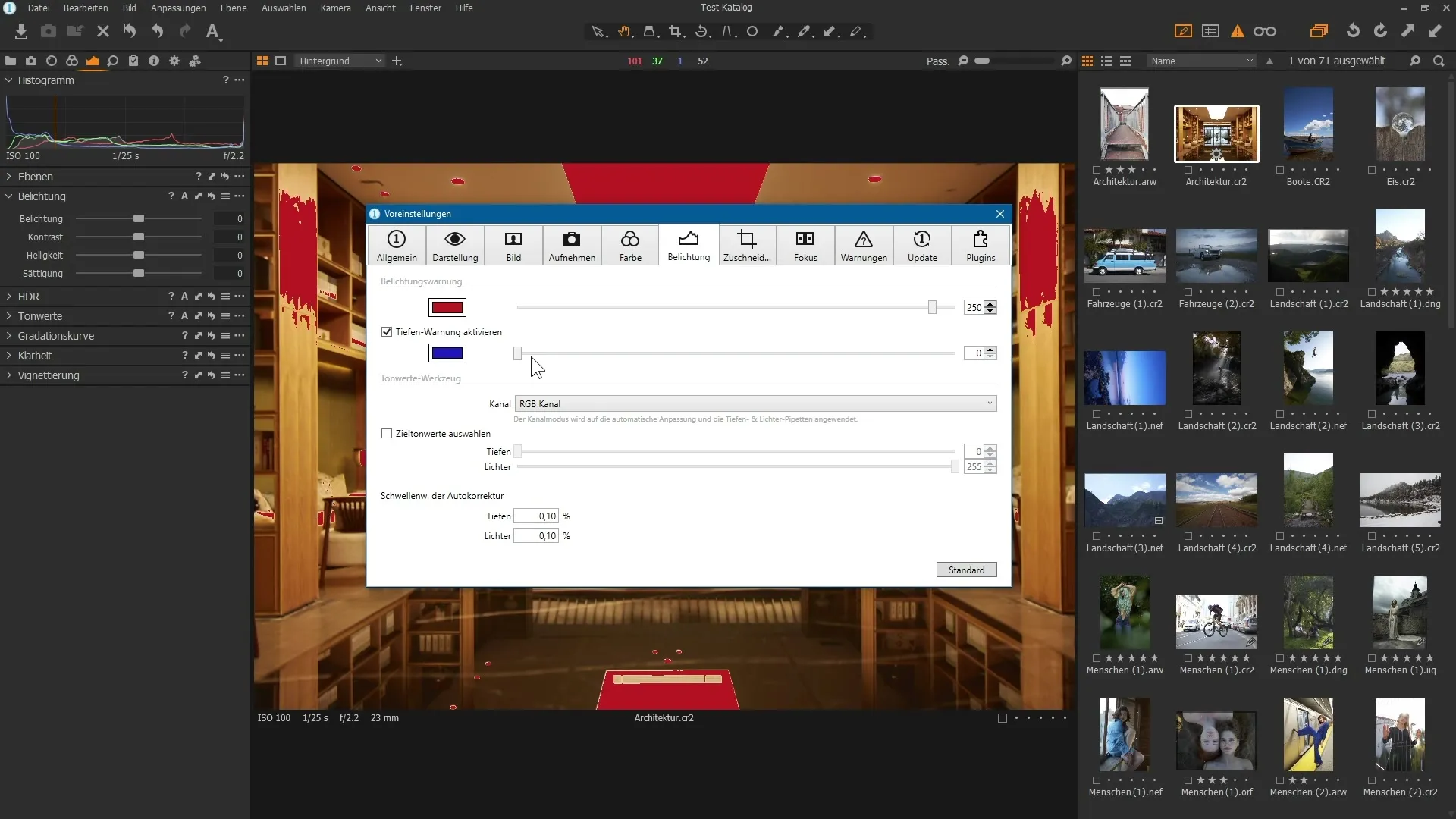
Kopsavilkums analīzei
Izmantojot histogrammas informāciju kopā ar krāsu un ekspozīcijas brīdinājumiem, tu vari padarīt savu attēlu apstrādi daudz efektīvāku. Pārliecinies, ka tu pievērsi uzmanību gan tumšajām, gan gaišajām zonām savā attēlā, lai sasniegtu augstākas kvalitātes rezultātus.
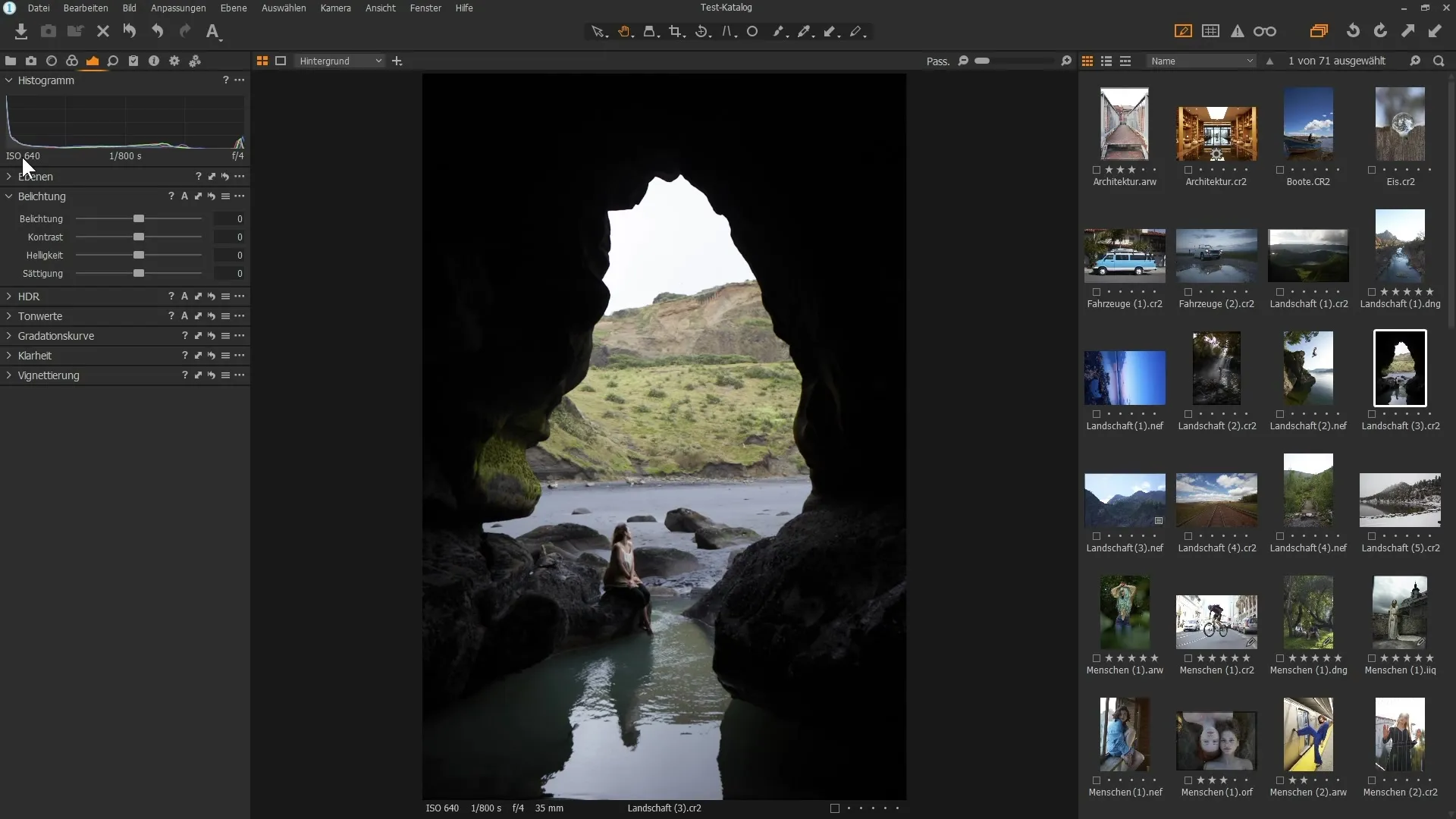
Kopsavilkums – Histogrammas izmantošanas instrukcija Capture One Pro
Histogramma ir neaizstājams rīks, kas palīdz saprast tonālo vērtību izplatību tavos attēlos un veikt mērķtiecīgas izmaiņas. Ar rūpīgu analīzi un pareizām korekcijām tu vari ievērojami uzlabot attēla kvalitāti.
Biežāk uzdotie jautājumi
Kas ir histogramma?Histogramma parāda tonālo vērtību izplatību attēlā no tumšas līdz gaišai.
Kā es varu atpazīt pārgaismotas zonas?Pārgaismotas zonas histogrammā parādās visaugstākajos vērtījumos un var tikt izceltas ar sarkanu brīdinājumu.
Kā mainīt ekspozīcijas brīdinājumu Capture One Pro?Tu vari pielāgot brīdinājumu iestatījumos ekspozīcijas sadaļā.
Kas ir krāsu kanāli histogrammā?Krāsu kanāli histogrammā pārstāv krāsu sadalījumu sarkanā, zaļā un zilā krāsā attēlā.
Kā es varu atiestatīt pielāgojumus Capture One Pro?Dobleklikšķini uz slīdņa, lai atiestatītu visas izmaiņas uz noklusējuma vērtību.


